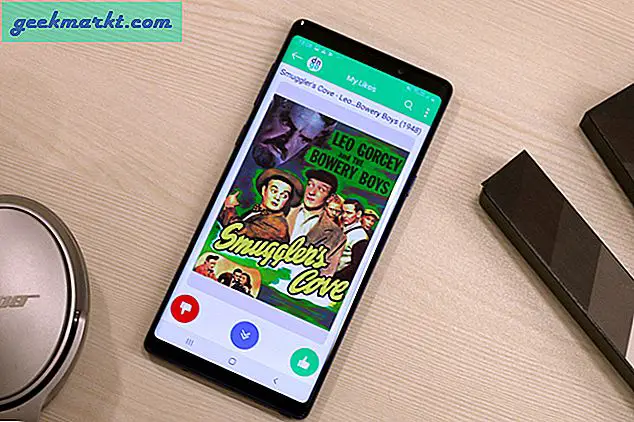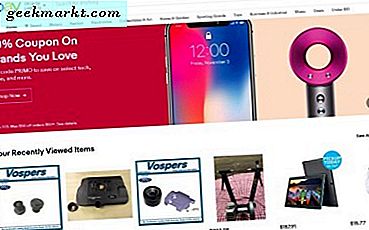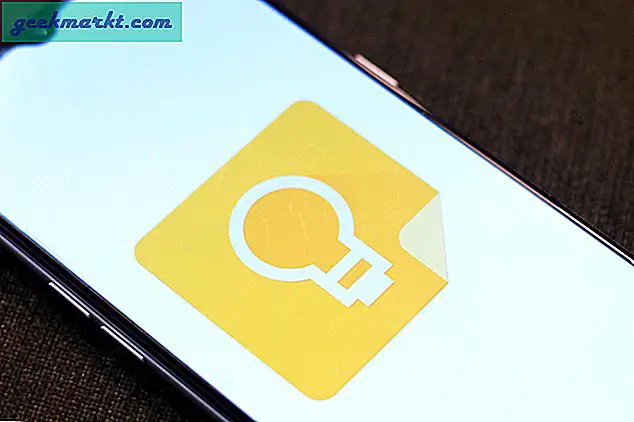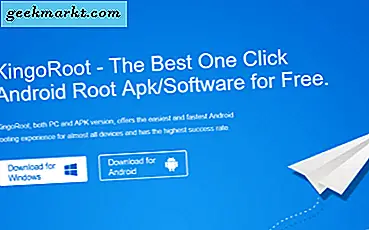
Rooting er prosessen med å åpne Android-operativsystemet, slik at du har total frihet over hva det gjør, hvordan det fungerer og hva som fungerer med det. Android er veldig åpen som det er, men rooting tar bort noen begrensninger av operativsystemet og lar deg fullføre kontroll over hvordan enheten fungerer.
Du kan spørre hvorfor plager å se som Android er en åpen plattform. Android er åpen, men ikke helt. Det har fortsatt begrensninger på visse parametere, og ikke alle appene vil fungere sømløst på den. Det er også et pent prosjekt å prøve ut hvis du er sånn tilbøyelig. Personlig gjør jeg det fordi jeg kan, ingen annen grunn.

Hva trenger jeg å vite om røtter?
Det viktigste hensynet når du roter en Android-telefon, er en reduksjon i sikkerheten. Android har jobbet utrettelig de siste årene for å levere en mye sikrere plattform enn noen gang før. Rooting utøser alt det og kan åpne telefonen for utnyttelse. Du må enten installere sikkerhetsprogramvare eller være svært forsiktig med hvordan du bruker din rotfestede telefon.
Noen apper som krever rooting, kan også være ustabile. Kvaliteten på appene som er tilgjengelige for roterte telefoner, varierer mye. Mange apps fungerer perfekt og vil ikke presentere noe problem. Noen er imidlertid ikke så godt kodet og kan forårsake krasjer, ustabilitet eller andre problemer.
Rooting vil også ugyldiggjøre garantien din. Det kan også gå galt og murstein telefonen din. Selv om det ikke burde gjøres hvis du følger disse instruksjonene. Du har blitt advart.
Hva er rooting?
Som tittelen sier, hva er rooting og hva kan det gjøre for meg? Anledningen er i navnet. Rooting gir deg root tilgang til telefonen din, som er full kontroll over hvordan det fungerer. Hvis du er kjent med Unix eller Linux, er root-tilgang full admin tilgang over hele operativsystemet og maskinvaren. Det samme gjelder for Android-enheten din.
Så hva kan det gjøre for deg? Har du noen gang ønsket å fjerne nettverksblattprogrammet fra telefonen din? Noen gang lurt på hvor fort telefonen din kunne være hvis du overklokket det? Ønsket å velge ditt eget nettverk i stedet for å være låst til din kontraktsgjorte? Alle disse tingene og mer er mulige med en rotfestet telefon.

Slik roter du en Android-enhet
Nå har vi dekket hva og hvorfor, la oss komme til hvordan. Det er dusinvis av måter å rote en Android-enhet, men det er det letteste å bruke Kingo Root. Den kommer som enten en .apk som installeres direkte på enheten eller som en PC-app som du bruker med enheten som er koblet til PCen.
Rooting pleide å være en prosess som tok over en time og utnyttet flere filer som du måtte kompilere i et program og deretter laste inn på enheten. ROM-er er fortsatt en populær måte å rote en enhet på, men det er langt enklest å bruke en app.
Bruk av .apk-fil-metoden fungerer best som alt arbeidet er gjort på selve telefonen.
- Last ned Kingo Root fra nettsiden.
- Naviger til Innstillinger, Sikkerhet og aktiver ukjente kilder på Android-enheten din.
- Naviger i Innstillinger og Sikkerhet for å bekrefte apper og slå den av.
- Pass på at mobildataene dine eller Wi-Fi er slått på.
- Installer Kingo Root apk, klikk OK til skadelig filvarsling.
- Trykk på One Click Root når vinduet vises.
- La prosessen laste ned filer og fullføre installasjonen. Det er en fremdriftsindikator for å holde deg informert om hva som skjer.
- Du bør da se et vindu som sier 'Root Succeeded'.
Du kan også rote via din Windows PC.
- Last ned Windows-appen fra Kingo Root og installer den.
- Sørg for at du har rikelig med batteri- og celledata eller Wi-Fi aktivert på enheten.
- Naviger til Innstillinger, Sikkerhet og aktiver ukjente kilder på Android-enheten din.
- Naviger i Innstillinger og Sikkerhet for å bekrefte apper og slå den av.
- Start Kingo Root-appen.
- Koble din Android-enhet til PCen ved hjelp av en USB-kabel.
- Naviger til Innstillinger, Programmer, Utvikling og aktiver USB feilsøking.
- Velg "Tillat alltid fra denne datamaskinen" når den vises.
- Et nytt vindu skal vises med enhetstypen på den og en stor knapp som sier Root. Trykk på knappen.
- La prosessen fullføres, og du bør da se et vindu som sier 'Root lyktes'.
Enheten din bør nå være forankret, og gir deg full kontroll over hvordan telefonen fungerer, hva den gjør og hvordan den gjør det. Hvor du går herfra, er helt opp til deg. Nå vær du forsiktig der ute!